Windows10 만능윈도우 만들기 -1-
- Windows 10/만능윈도우
- 2019. 6. 2. 21:52
만능윈도우 만드는 내용을 하나씩 정리해 보려고합니다.
개인적으로 다 떠먹여 주는것을 좋아하질 않습니다. 하나씩 배워가는것을 좋아하며, 실패로 배우길 원합니다. 하지만 그래도 가이드가 어느정도 있으면 좋을듯 해서 글을 남기고, 또 제가 글을쓰면서 정리도 많이 되서 포스팅을 합니다.
- Vmware Workstation V15 (Oracle VM VirtualBox 대체가능)
- Windows 10 RS5 통합판 ISO 이미지
- MS Office 2013, 한글 2014
- EasyDrv7 (만능드라이버)
- 필수 프로그램등 (학생용이기때문에 엔트리, 스크래치등)
- 각종 최적화 스크립트 (개인화 설정 및 시디키 입력)
VHD를 이용해서 작업을 할 예정입니다.
이유는 여러가지가 있습니다. 편하기도 하며, 속도도 빠르고 윈도우에서 완벽하게 지원하기 때문인데요. vmware의 스냅샷 기능을 쓰다가 전 이제 그 기능도 귀찮아서 안씁니다. 이유는 용량도 많이 차지 할 뿐더러 메모리를 4G정도로 가상 머신을 만들면 스냅샷 만드는데도 시간이 꾀 걸립니다. vhd의 자식 손자 증손자 고손자 기능을 이용하는것이 좀더 편하더군요. 단 SSD일 경우에만요. 요즘 운영체제는 SSD가 거의 보편화가 되어서 편합니다.
간단하게 Bootice를 이용해서 vhd 파일 하나를 생성합니다. Bootice로 아주 많을걸 하는데요. 이뇨석이 굉장히 편리합니다. diskpart > vhd create를 이용해서 만들수도 있으나 전 그냥 Bootice로 만드는게 편하더군요. 자주 이용합니다.

용량은 최소 30GB 이상은 만들어야 합니다. 오피스까지 넣을려면요. 다른 프로그램을 더 넣는다고 하면 60GB이상은 되어야 합니다. 만들기로 생성을 해줍니다.
이제 vmware에서 vhd를 등록을 해줍니다.
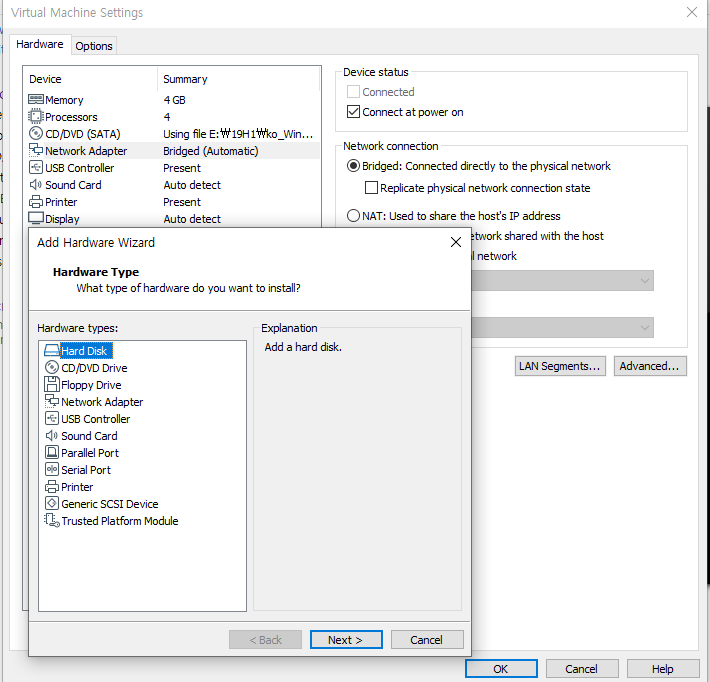
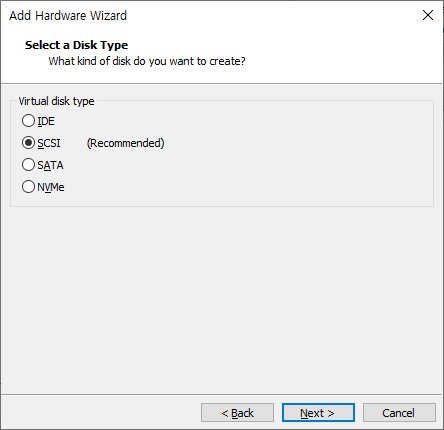
기존의 가상디스크를 사용한다에 체크합니다.
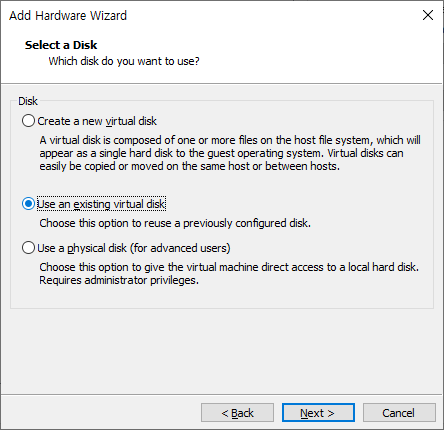
vhd 생성된 위치로 찾아가 파일을 선택해줍니다.
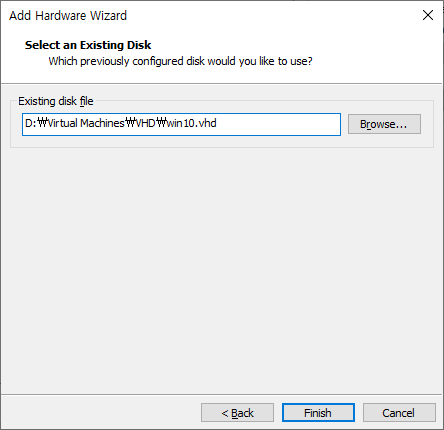
Keep Existing Format를 선택합니다. vhd를 변환할 필요는 없습니다. 그대로 사용합니다.
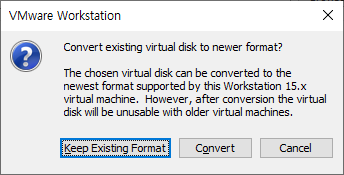
이제는 CD-ROM에서 파일을 RS5 통합판 파일을 선택해줍니다.
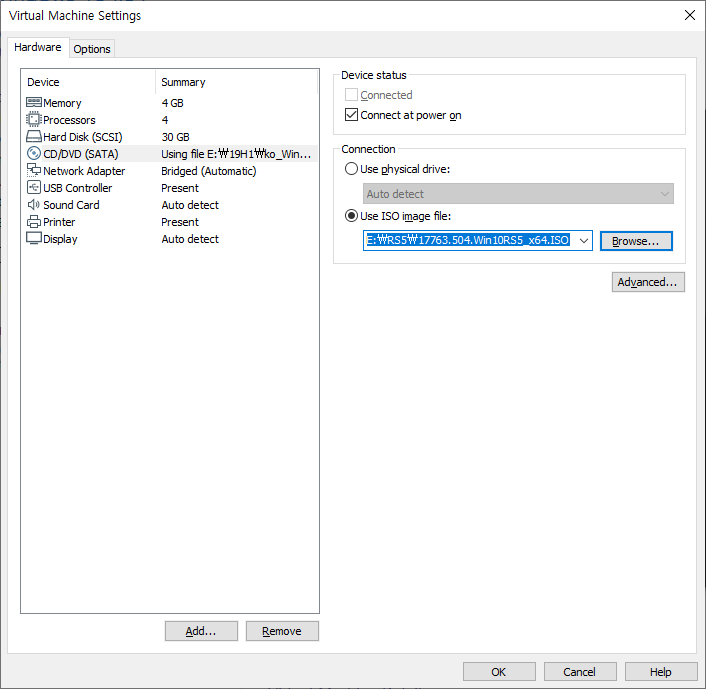
화살표에서 아래쪽을 누루면 Power On to Firmware라는 항목이 있습니다. 그곳으로 들어갑니다.
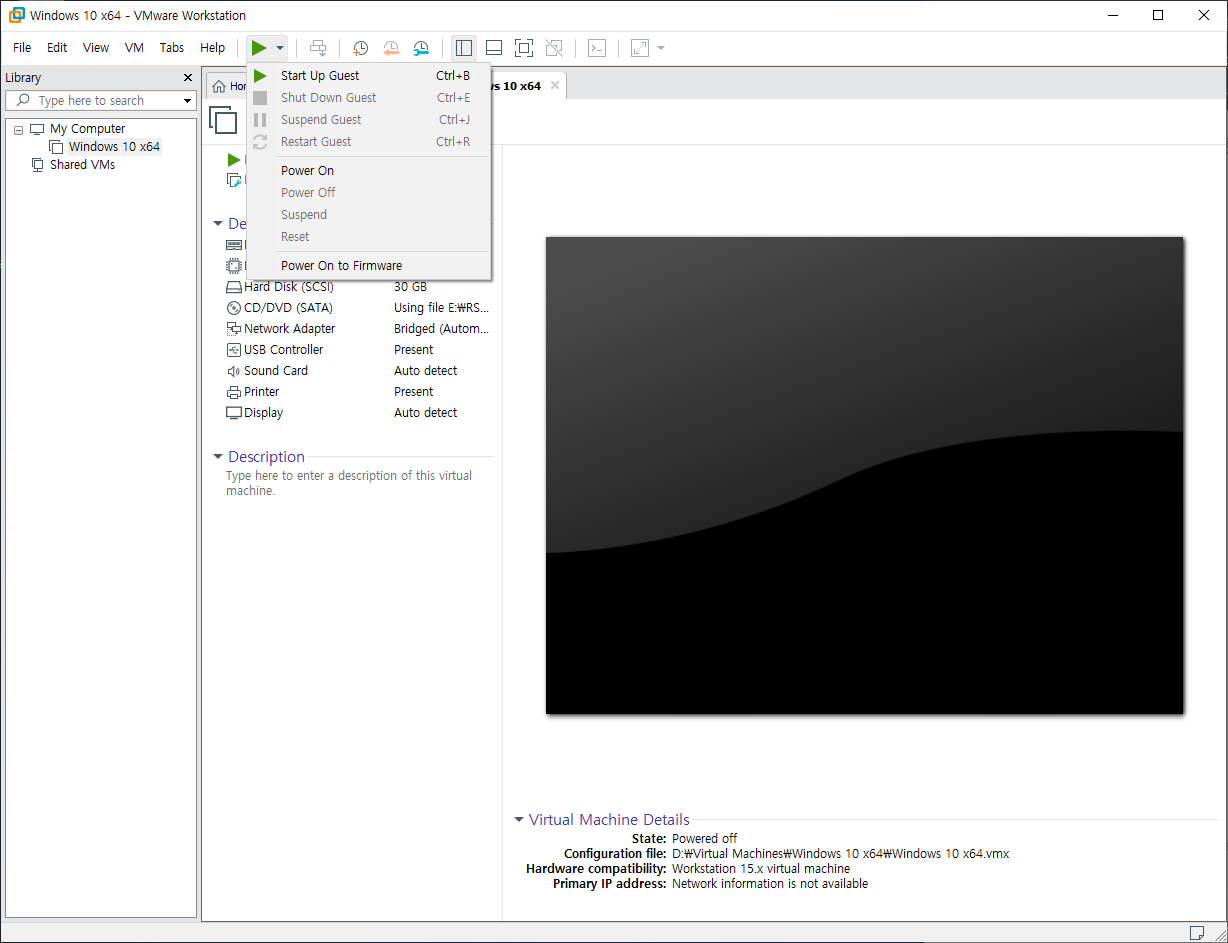
위에서 세번째 EFI VMware Virtual SATA CDROM Drive 을 키보드로 선택합니다. CDROM으로 부팅이 됩니다.

이제부터는 기본 윈도우 까는것 하고 동일합니다. 교육용으로 할것이이때문에 Education을 선택합니다.

설치유형은 사용자 고급으로 들어가고, 거기서 파티션을 수동으로 분할 합니다. 자동으로 하면 너무 많이 쪼개져서 불편합니다. 각자 편한데로 합니다.
새로만들기 > 적용을 누루면 파티션은 아래와 같이 분할 됩니다.
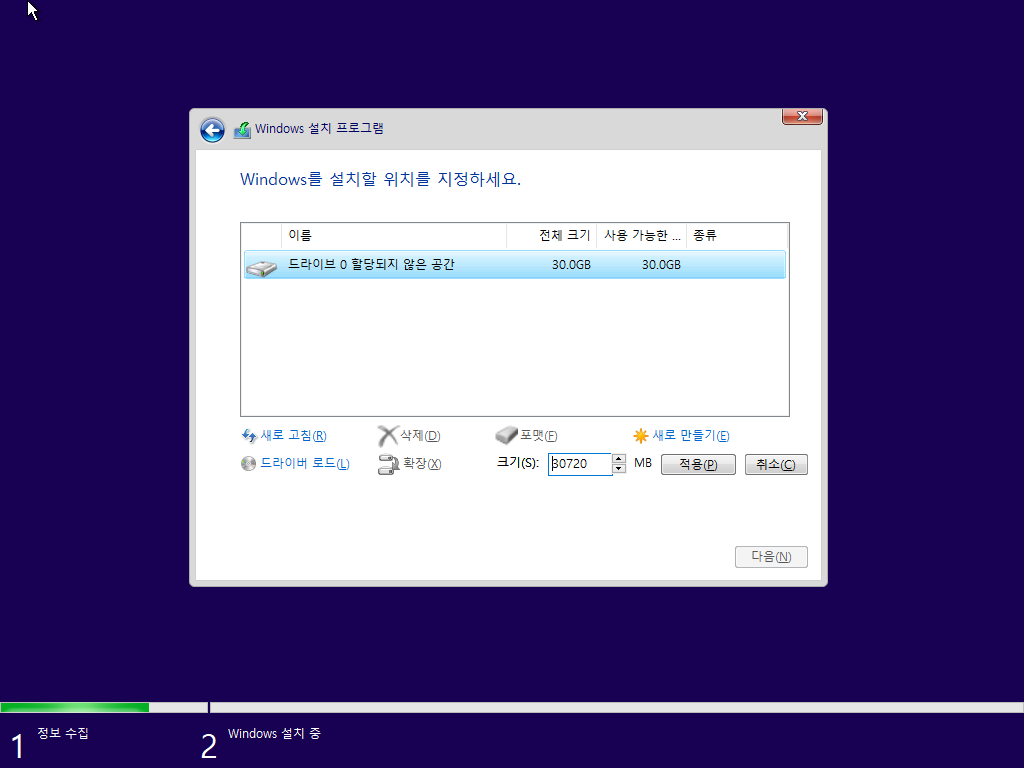
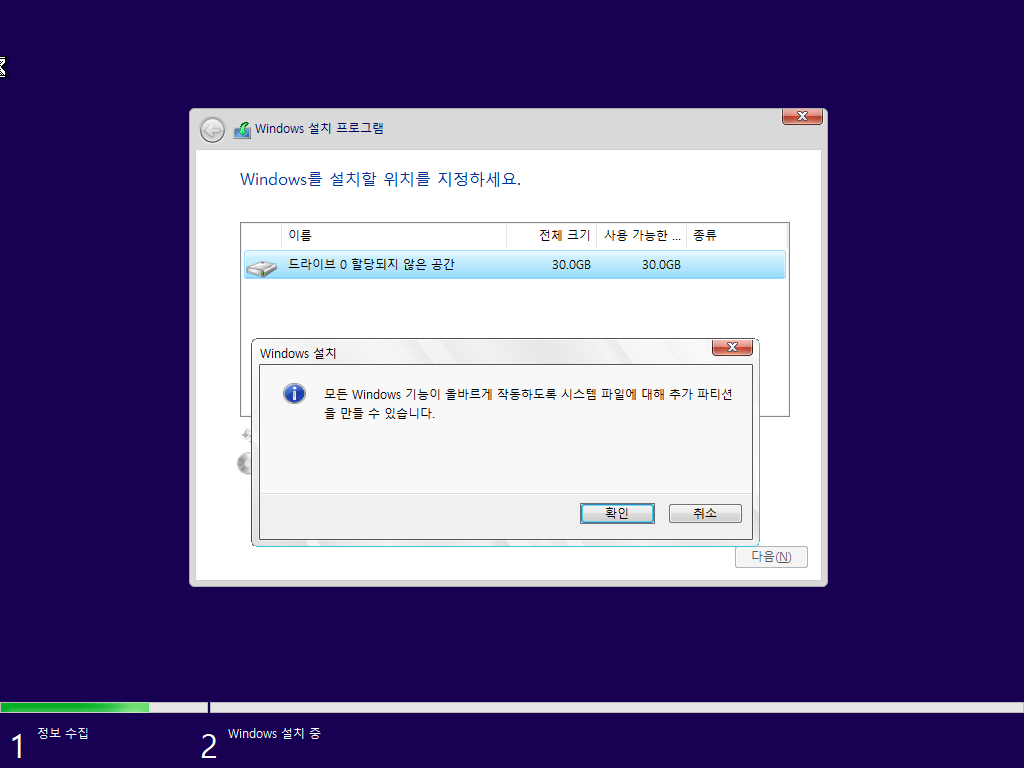

하지만, 수동으로 분할해서 EFI + OS 파티션 두개로 나눠 보겠습니다.
Shift+F10 을 누룹니다. 그럼 cmd 창이 나타납니다. diskpart를 실행 합니다

아래와 같은 명령어로 초기화 시키고, 파티션을 만듭니다. 자세한 내용은 블로그에도 있습니다.

명령어 내용을 정리하면 아래와 같습니다.
diskpart
sel disk 0
clean
con gpt
create parti efi size 100
format quick fs fat32
create parti prima
format quick fs ntfs
새로고침을 해보면 아래와 같이 필수 파티션 두개만 만들어져 있습니다.

파티션2를 선택하고 다음을 누루면 설치가 시작이 됩니다.

재부팅을 하게 되고 다음 다음 누루고, 계정생성 화면에서 Ctrl+Shift+F3 키를 동시에 눌러 감사 모드로 진입을 합니다.
인터넷이 자동으로 연결되는 환경이라면 아래 화면 처럼 계정생성이 ms 계정 생성하라고 나올겁니다. 여기서 감사모드 진입키를 눌러도 됩니다.
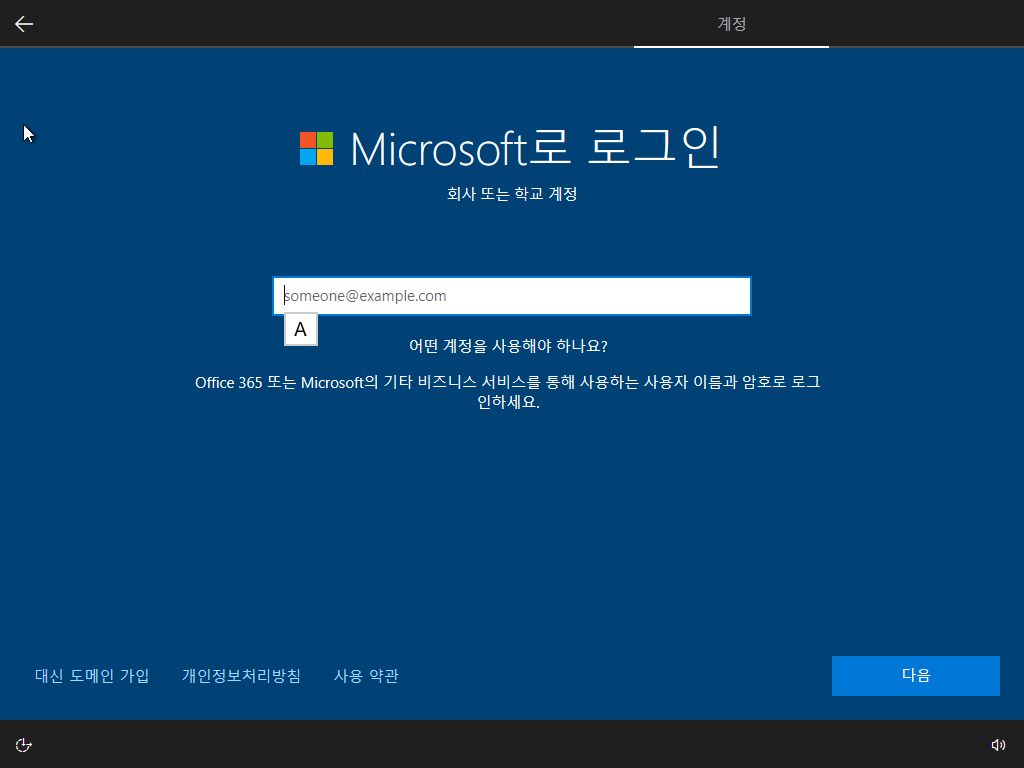
오프라인 일경우에는 아래 화면처럼 나옵니다. 여기서 감사 모드진입키를 누루면 됩니다.

재부팅 하면서 관리자 계정인 Administrator 계정으로 자동 로그인이 됩니다. 바탕화면에는 sysprep 모드 설정 창이 뜨게 되고요.

시스템 준비 도구 창을 닫아주세요. 재부팅 하게 되면 또 나옵니다.

스크린샷이 워낙 많아 내용이 길어보이지만 시간은 얼마 걸리지 않습니다.
'Windows 10 > 만능윈도우' 카테고리의 다른 글
| Windows 10 만능윈도우 만들기 -3- (1) | 2019.06.03 |
|---|---|
| Windows10 만능윈도우 만들기 -2- (0) | 2019.06.03 |
| windows 10 19H1 Build 18362.1 (3) | 2019.03.28 |
| windwos 10 19H1 Preview 다운로드(RTM 예상) (0) | 2019.03.28 |
| iTunes 와 HEIF 이미지 포멧지원 APP 설치 (0) | 2019.01.08 |
이 글을 공유하기









